การวางใน Windows เป็นการดำเนินการพื้นฐานที่ช่วยให้ผู้ใช้สามารถถ่ายโอนข้อความ รูปภาพ และไฟล์ระหว่างแอปพลิเคชันและตำแหน่งที่ตั้งได้อย่างรวดเร็ว ไม่ว่าคุณจะคัดลอกบล็อกข้อความ รูปภาพ หรือทั้งโฟลเดอร์ การทำความเข้าใจตัวเลือกการวางต่างๆ บน Windows สามารถปรับปรุงประสิทธิภาพของคุณได้ คู่มือนี้ครอบคลุมวิธีการขั้นพื้นฐานและขั้นสูง พร้อมด้วยเคล็ดลับในการแก้ปัญหาเมื่อสิ่งต่างๆ ไม่ทำงานตามที่คาดไว้
1) วิธีการพื้นฐานในการวางบน Windows
การใช้แป้นพิมพ์ลัด
วิธีที่เร็วที่สุดวิธีหนึ่งในการวางเนื้อหาใน Windows คือการใช้แป้นพิมพ์ลัด Ctrl + V วิธีการนี้ใช้ได้กับแอปพลิเคชันส่วนใหญ่ จึงเป็นแนวทางสำหรับผู้ใช้ที่ต้องการปรับปรุงขั้นตอนการทำงาน เพียงคัดลอกเนื้อหาที่ต้องการ (ผ่าน Ctrl + C) แล้วกด Ctrl + V ในตำแหน่งที่คุณต้องการวาง
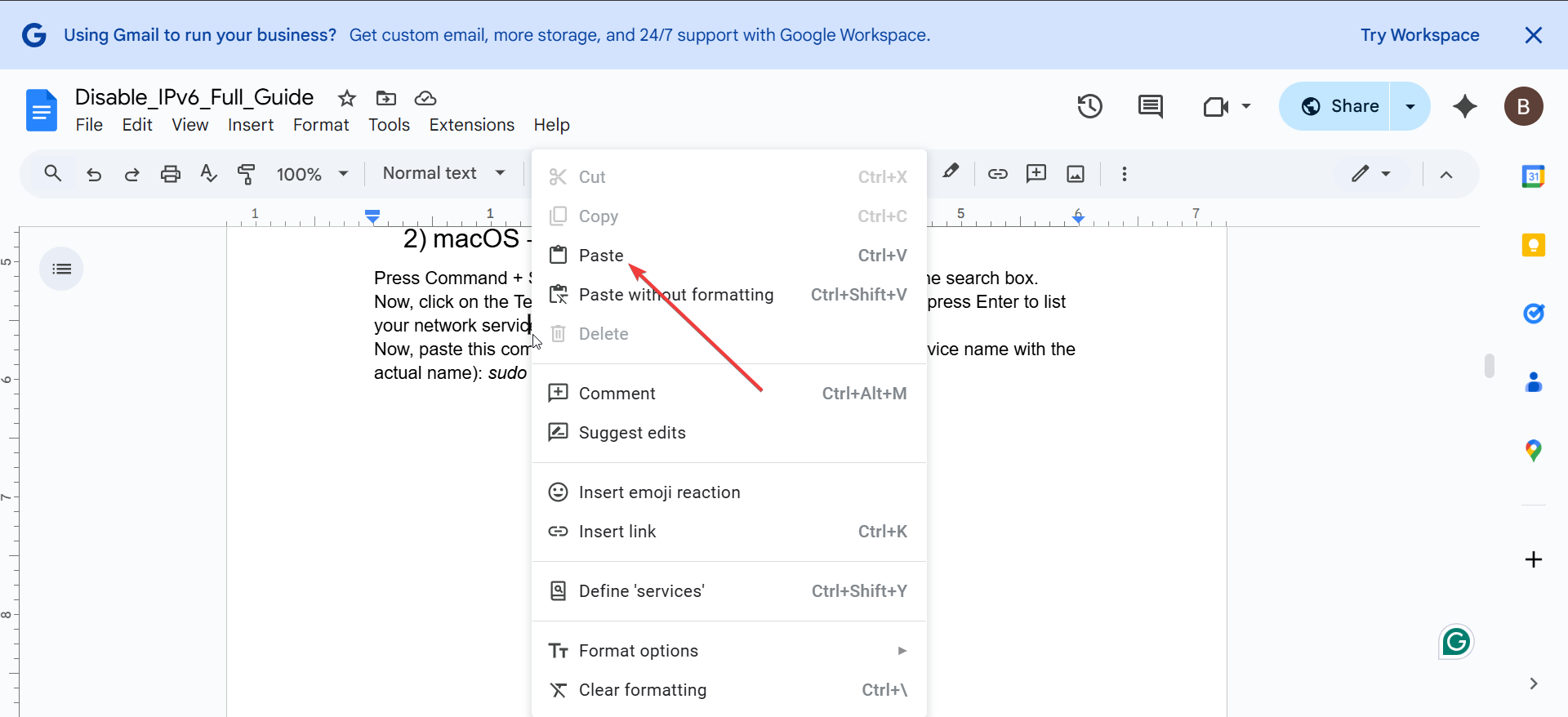
วิธีง่ายๆ อีกวิธีในการวางคือคลิกขวาในเมนูบริบท หลังจากคัดลอกเนื้อหาแล้ว ให้คลิกขวาที่ตำแหน่งที่คุณต้องการวางและเลือกตัวเลือกวางจากเมนู วิธีการนี้ใช้งานง่ายสำหรับผู้ใช้ที่ต้องการใช้เมาส์
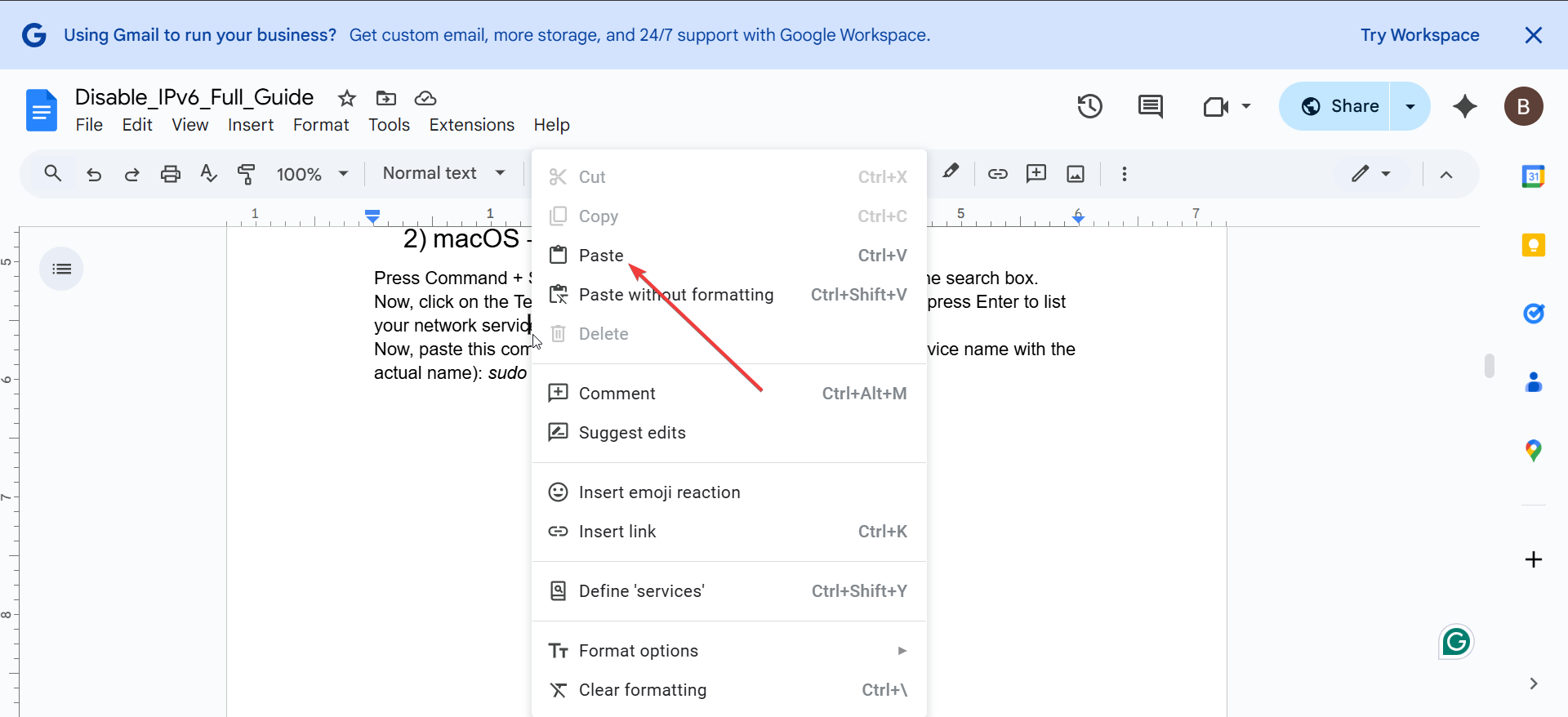


ในแอปพลิเคชันเช่น Microsoft Word หรือ Excel คุณสามารถวางเนื้อหาได้โดยเลือกตัวเลือกวางในแถบเมนูใต้ส่วนแก้ไข วิธีการนี้มีประโยชน์อย่างยิ่งในโปรแกรมที่เน้นการแก้ไขและการจัดรูปแบบเป็นอย่างมาก
2) ตัวเลือกการวางขั้นสูงใน Windows
การวางเป็นข้อความธรรมดา
เมื่อคุณคัดลอกเนื้อหาที่มีการจัดรูปแบบ เช่น จากหน้าเว็บ คุณอาจต้องการเฉพาะข้อความดิบเท่านั้น หากต้องการวางโดยไม่จัดรูปแบบ ให้ใช้ทางลัด Ctrl + Shift + V ในแอปที่รองรับ การดำเนินการนี้จะตัดตัวหนา ตัวเอียง หรือไฮเปอร์ลิงก์ออก เหลือเพียงข้อความธรรมดาให้คุณใช้
ประวัติคลิปบอร์ด (Windows 10/11)


Windows 10 และ 11 มีคุณลักษณะที่เรียกว่าประวัติคลิปบอร์ด วิธีนี้ช่วยให้คุณเข้าถึงหลายรายการที่คุณคัดลอกไว้ในอดีตและวางได้อย่างง่ายดาย หากต้องการใช้คุณสมบัตินี้ ให้กด Windows + V เพื่อแสดงประวัติคลิปบอร์ดของคุณ จากที่นั่น คุณสามารถเลือกรายการที่จะวาง ทำให้เหมาะสำหรับงานที่ต้องมีการคัดลอกและวางเนื้อหาต่างๆ ซ้ำๆ
3) การคัดลอกและวางไฟล์/โฟลเดอร์
วิธีการลากและวาง


สำหรับผู้ใช้ที่ต้องการคัดลอกและวางไฟล์หรือโฟลเดอร์ วิธีการลากและวางนั้นง่ายและมีประสิทธิภาพ เปิด File Explorer เลือกไฟล์หรือโฟลเดอร์ที่คุณต้องการคัดลอก จากนั้นลากไปยังตำแหน่งที่ต้องการ ปล่อยปุ่มเมาส์เพื่อวางรายการ วิธีการนี้ใช้ได้กับทุกสถานการณ์การจัดการไฟล์และสามารถใช้เพื่อถ่ายโอนไฟล์ระหว่างอุปกรณ์ที่เชื่อมต่อกับเครือข่ายของคุณ
การใช้ Command Prompt
ผู้ใช้ขั้นสูงสามารถใช้ Command Prompt เพื่อคัดลอกและวางไฟล์โดยใช้คำสั่ง เช่น copy หรือ xcopy วิธีการนี้มีประโยชน์อย่างยิ่งสำหรับการโอนไฟล์อัตโนมัติหรือการทำงานในสภาพแวดล้อมที่ไม่มีอินเทอร์เฟซแบบกราฟิก ตัวอย่างเช่น การพิมพ์ copy C:\source\file.txt D:\destination\ จะคัดลอกไฟล์จากไดเรกทอรีหนึ่งไปยังอีกไดเรกทอรีหนึ่ง
การแก้ไขปัญหาการวาง
การล้างคลิปบอร์ด: หากการวางหยุดทำงาน คลิปบอร์ดอาจเต็มหรือเสียหาย เมื่อต้องการแก้ไขปัญหานี้ ให้ล้างคลิปบอร์ดด้วยตนเอง คุณสามารถทำได้โดยการรีสตาร์ทพีซีของคุณหรือใช้เครื่องมือของบุคคลที่สามเพื่อล้างประวัติของคลิปบอร์ด แก้ไขความล้มเหลวในการวางด้วยเครื่องมือของบุคคลที่สาม: หากปัญหาในการวางยังคงอยู่ ผู้จัดการคลิปบอร์ดของบุคคลที่สามสามารถช่วยจัดการคลิปบอร์ดได้อย่างมีประสิทธิภาพมากขึ้น เครื่องมืออย่าง Ditto หรือ ClipX นำเสนอฟังก์ชันคลิปบอร์ดที่ได้รับการปรับปรุง ช่วยให้คุณสามารถจัดเก็บและเข้าถึงรายการคลิปบอร์ดหลายรายการได้อย่างรวดเร็ว
เคล็ดลับเพื่อปรับปรุงประสบการณ์การวางของคุณ
ผู้จัดการคลิปบอร์ด: สำหรับผู้ใช้ที่คัดลอกและวางเนื้อหาจำนวนมากบ่อยครั้ง ผู้จัดการคลิปบอร์ดคือตัวเปลี่ยนเกม เครื่องมือเหล่านี้จะติดตามประวัติคลิปบอร์ดของคุณและทำให้ง่ายต่อการวางสิ่งที่คุณคัดลอกไว้ แม้ว่าจะคัดลอกมาหลายวันแล้วก็ตาม การใช้ Windows PowerToys สำหรับฟังก์ชันการทำงานขั้นสูง: Windows PowerToys เป็นเครื่องมือฟรีที่เพิ่มฟังก์ชันการทำงานเพิ่มเติมให้กับ Windows สำหรับผู้ใช้ที่ต้องการคุณสมบัติคลิปบอร์ดขั้นสูง PowerToys มีตัวจัดการคลิปบอร์ดที่ให้คุณเข้าถึงประวัติคลิปบอร์ดได้อย่างง่ายดาย
คำถามที่พบบ่อย
ฉันจะวางโดยไม่ฟอร์แมตบน Windows ได้อย่างไร หากต้องการวางโดยไม่ฟอร์แมต ให้ใช้แป้นพิมพ์ลัด Ctrl+Shift+V ในแอปพลิเคชันที่รองรับ การดำเนินการนี้จะวางเฉพาะข้อความดิบ โดยลบตัวหนา ตัวเอียง หรือการจัดรูปแบบอื่นๆ
ฉันจะเข้าถึงประวัติคลิปบอร์ดบน Windows ได้อย่างไร ใน Windows 10 และ 11 คุณสามารถเข้าถึงประวัติคลิปบอร์ดได้โดยกด Windows + V คุณลักษณะนี้ช่วยให้คุณดูและวางรายการที่คัดลอกไว้ก่อนหน้านี้ รวมถึงข้อความ รูปภาพ และอื่นๆ
ฉันสามารถวางไฟล์และโฟลเดอร์โดยใช้ทางลัดได้หรือไม่ ได้ คุณสามารถใช้ แป้นพิมพ์ลัด Ctrl + C และ Ctrl + V เพื่อคัดลอกและวางไฟล์และโฟลเดอร์ใน File Explorer หรือคุณสามารถลากและวางรายการจากที่หนึ่งไปยังอีกที่หนึ่งได้
ฉันจะวางเนื้อหาจากอุปกรณ์อื่นบน Windows ได้อย่างไร หากคุณเปิดใช้งานประวัติคลิปบอร์ดไว้และลงชื่อเข้าใช้บัญชี Microsoft เดียวกันในอุปกรณ์ต่างๆ คุณสามารถซิงค์เนื้อหาในคลิปบอร์ดและวางลงในอุปกรณ์ Windows 10/11 ต่างๆ ได้
สรุป
ใช้ Ctrl + V เพื่อวางเนื้อหาจากคลิปบอร์ดของคุณลงในแอปพลิเคชัน Windows ส่วนใหญ่อย่างรวดเร็ว คลิกขวาและเลือกวางจากเมนูบริบทเป็นวิธีการอื่น สำหรับการวางข้อความธรรมดา ให้ใช้ทางลัด Ctrl + Shift + V เพื่อตัดการจัดรูปแบบ เข้าถึงประวัติคลิปบอร์ดด้วย Windows + V เพื่อวางรายการที่คัดลอกไว้ก่อนหน้านี้ ลากและวางไฟล์หรือใช้ Ctrl + C และ Ctrl + V เพื่อคัดลอกและวางไฟล์และโฟลเดอร์ใน File Explorer แก้ไขปัญหาการวางโดยการล้างคลิปบอร์ดของคุณหรือใช้ผู้จัดการคลิปบอร์ดบุคคลที่สาม
บทสรุป
การเรียนรู้วิธีการต่างๆ ในการวางเนื้อหาใน Windows เป็นสิ่งจำเป็นสำหรับการเพิ่มประสิทธิภาพและการทำงานอย่างมีประสิทธิภาพ ตั้งแต่แป้นพิมพ์ลัดมาตรฐานไปจนถึงวิธีการขั้นสูง เช่น ประวัติคลิปบอร์ดและผู้จัดการบุคคลที่สาม มีวิธีการที่เหมาะกับผู้ใช้ทุกคน ด้วยการใช้เทคนิคเหล่านี้ คุณสามารถปรับปรุงขั้นตอนการทำงานของคุณ ประหยัดเวลา และหลีกเลี่ยงความยุ่งยากที่มาพร้อมกับการคัดลอกและวาง


